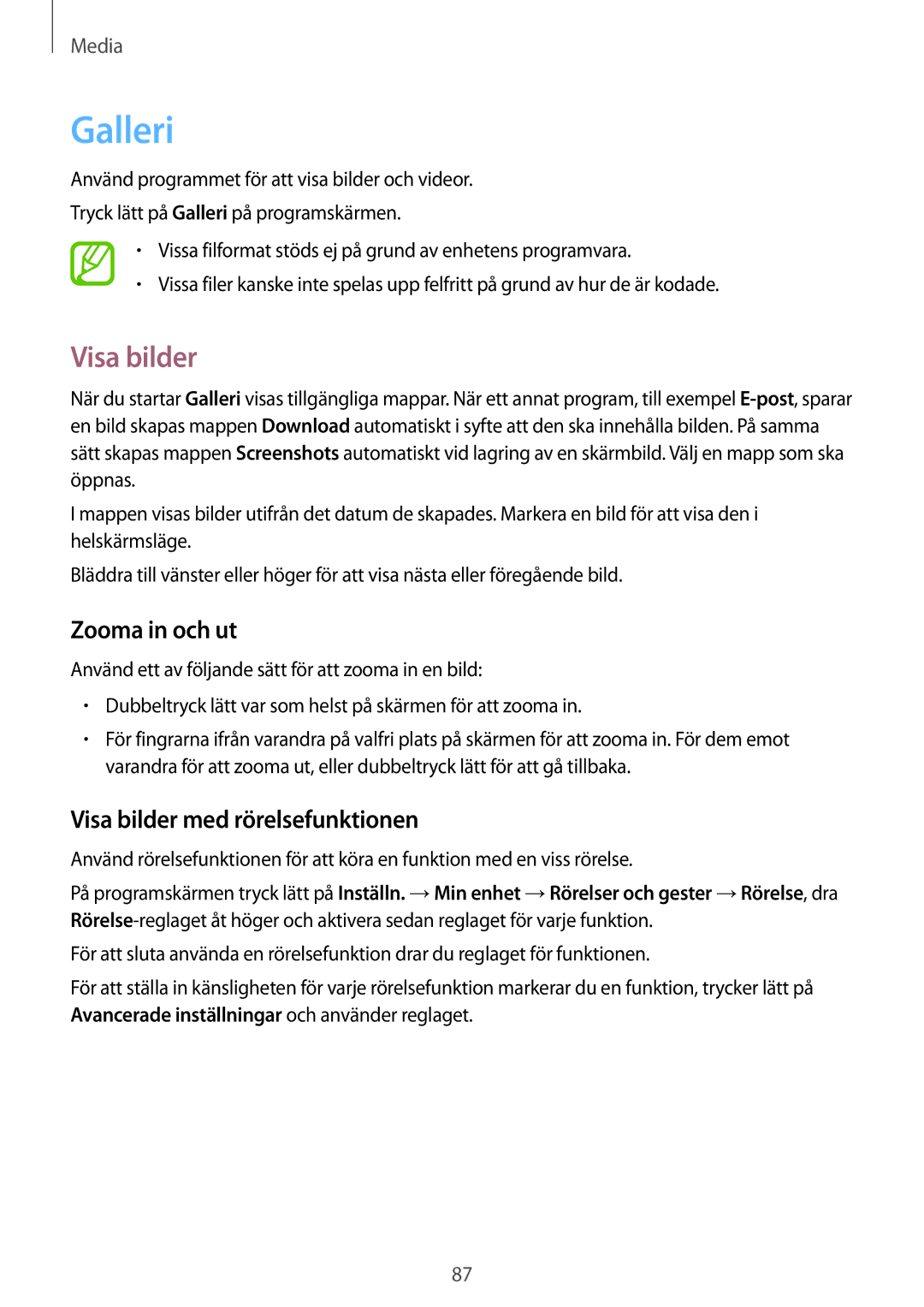Media
Galleri
Använd programmet för att visa bilder och videor.
Tryck lätt på Galleri på programskärmen.
•Vissa filformat stöds ej på grund av enhetens programvara.
•Vissa filer kanske inte spelas upp felfritt på grund av hur de är kodade.
Visa bilder
När du startar Galleri visas tillgängliga mappar. När ett annat program, till exempel
I mappen visas bilder utifrån det datum de skapades. Markera en bild för att visa den i helskärmsläge.
Bläddra till vänster eller höger för att visa nästa eller föregående bild.
Zooma in och ut
Använd ett av följande sätt för att zooma in en bild:
•Dubbeltryck lätt var som helst på skärmen för att zooma in.
•För fingrarna ifrån varandra på valfri plats på skärmen för att zooma in. För dem emot varandra för att zooma ut, eller dubbeltryck lätt för att gå tillbaka.
Visa bilder med rörelsefunktionen
Använd rörelsefunktionen för att köra en funktion med en viss rörelse.
På programskärmen tryck lätt på Inställn. →Min enhet →Rörelser och gester →Rörelse, dra
För att sluta använda en rörelsefunktion drar du reglaget för funktionen.
För att ställa in känsligheten för varje rörelsefunktion markerar du en funktion, trycker lätt på Avancerade inställningar och använder reglaget.
87